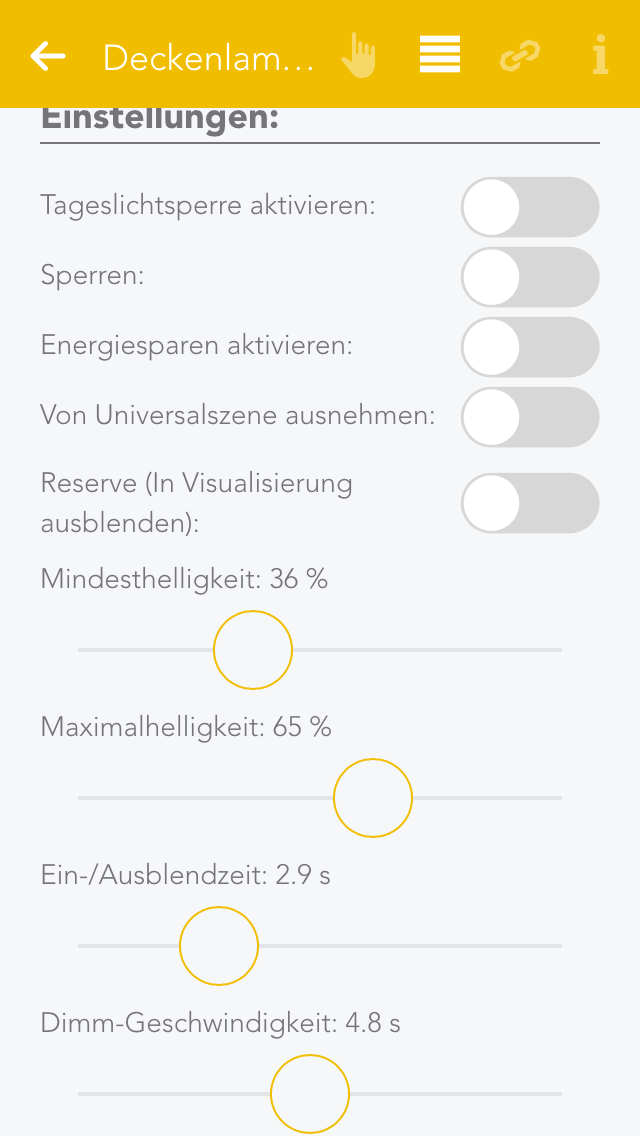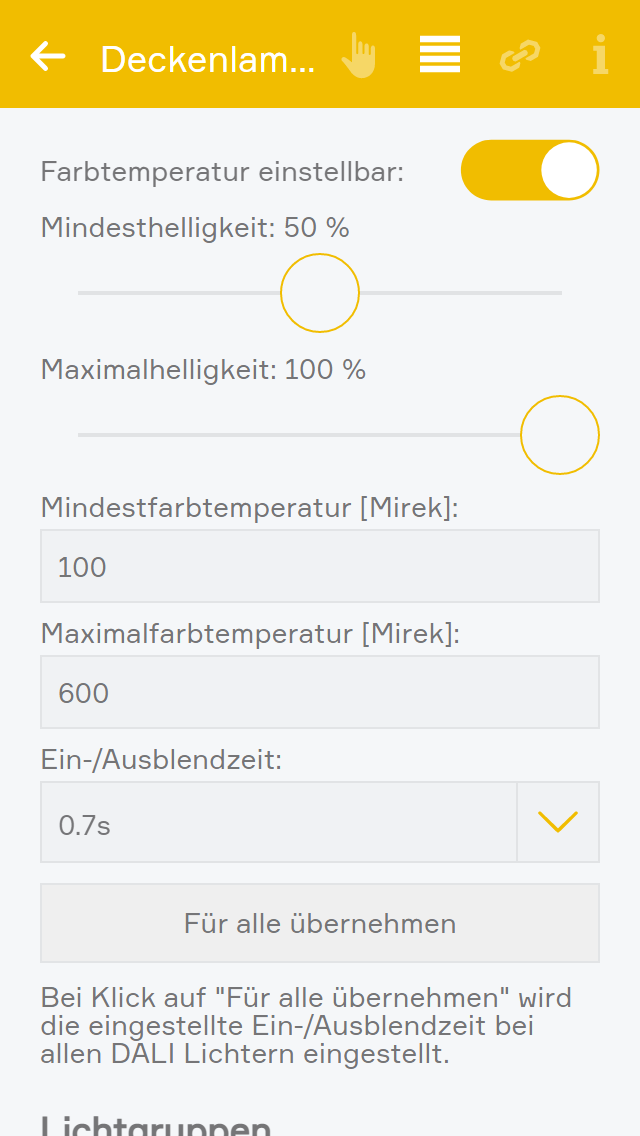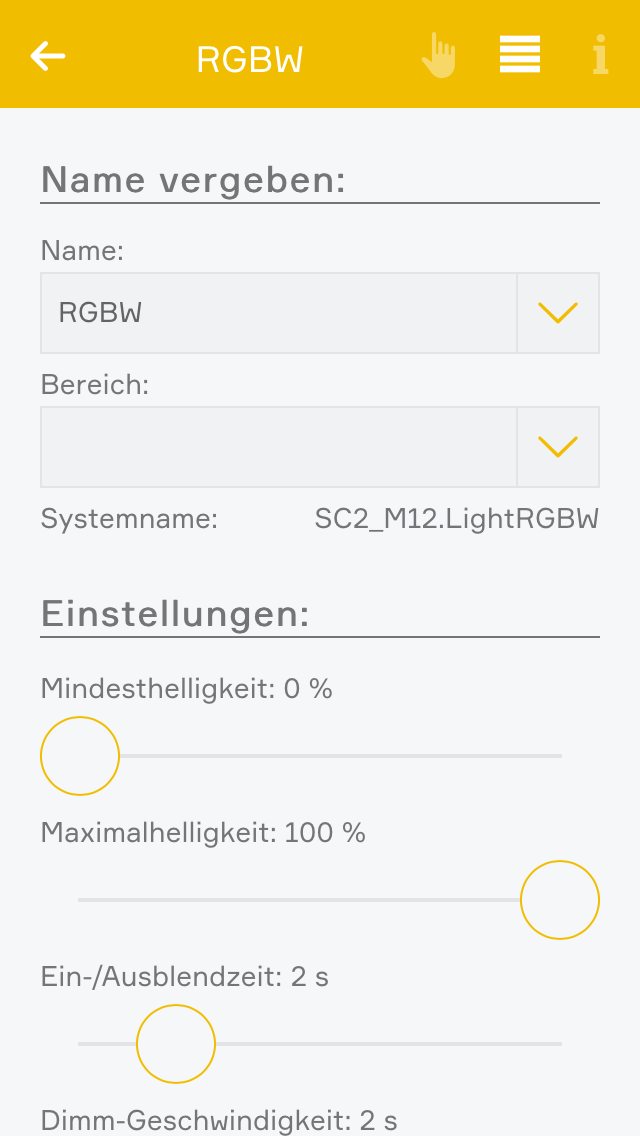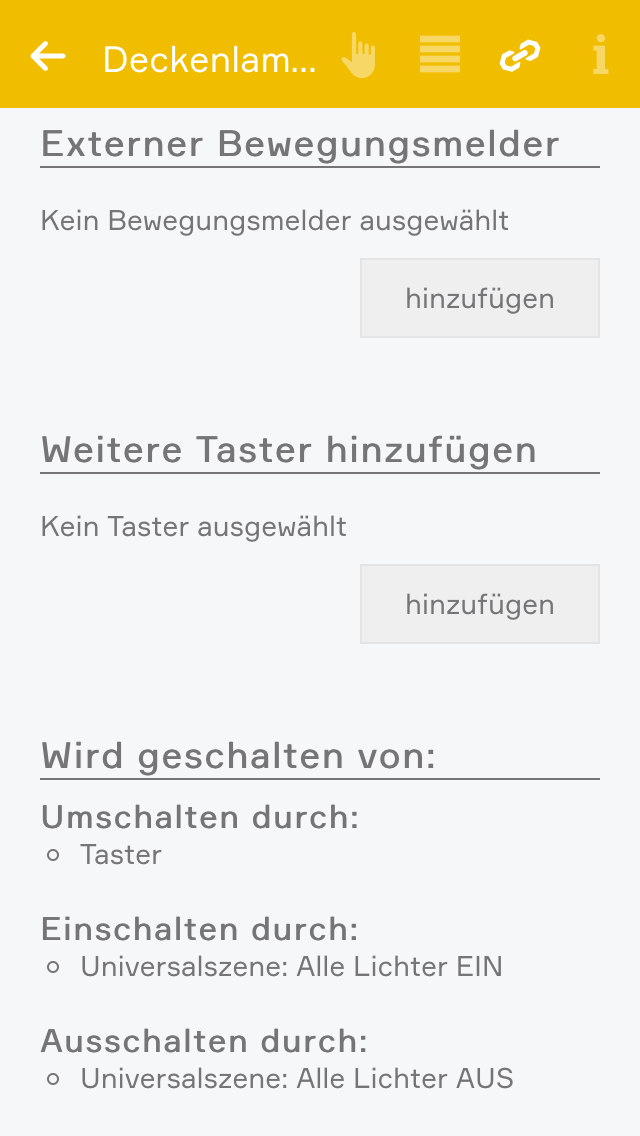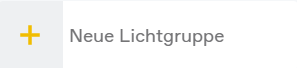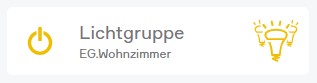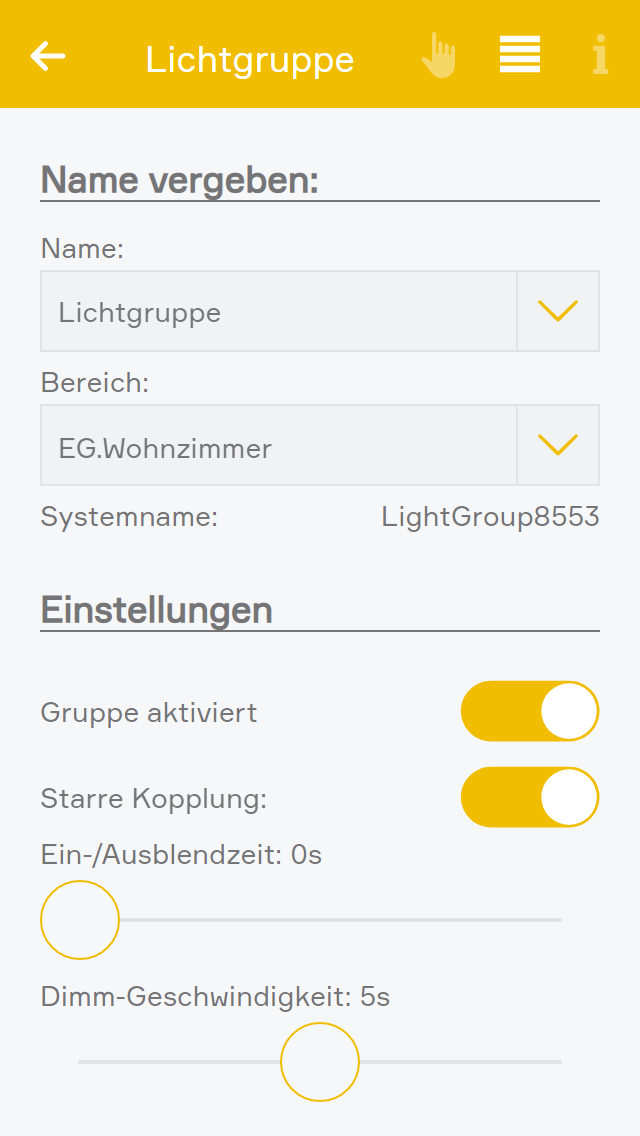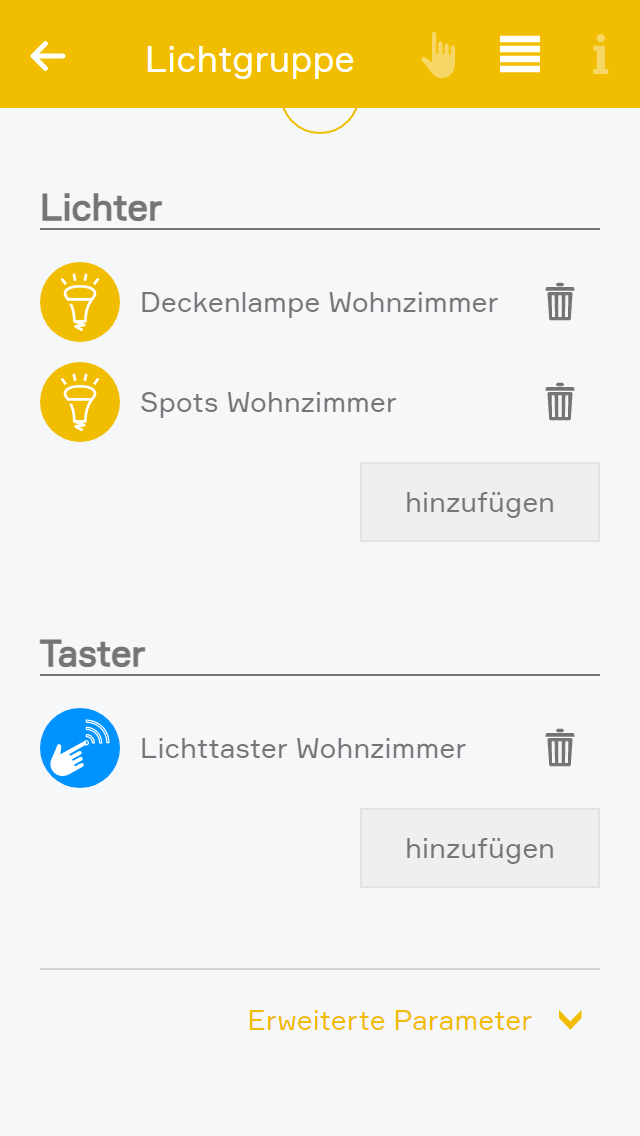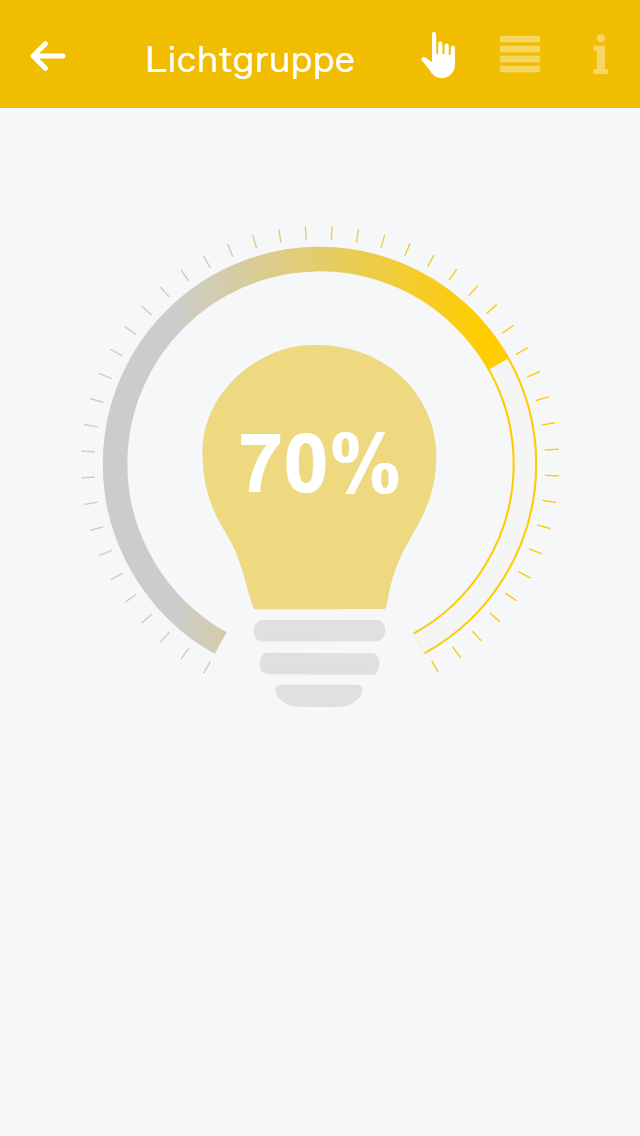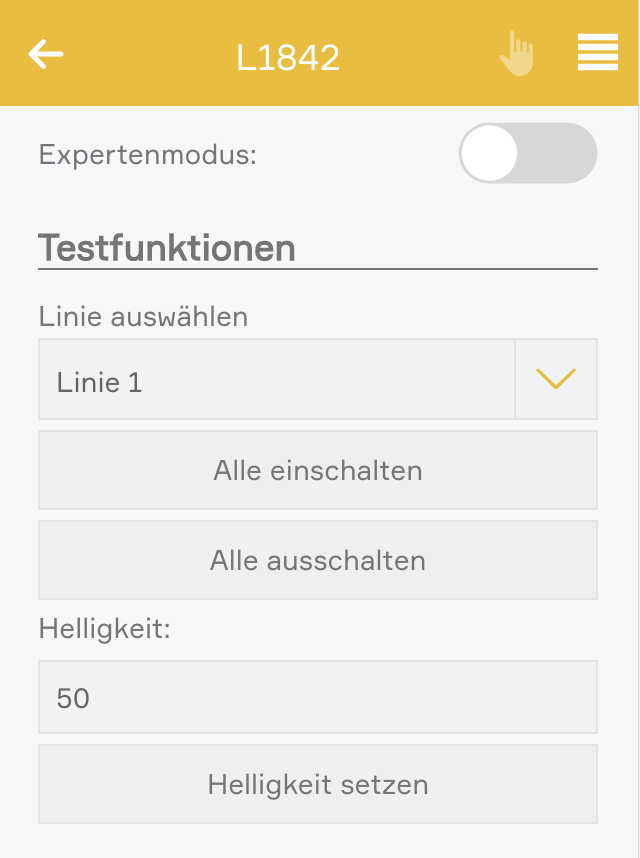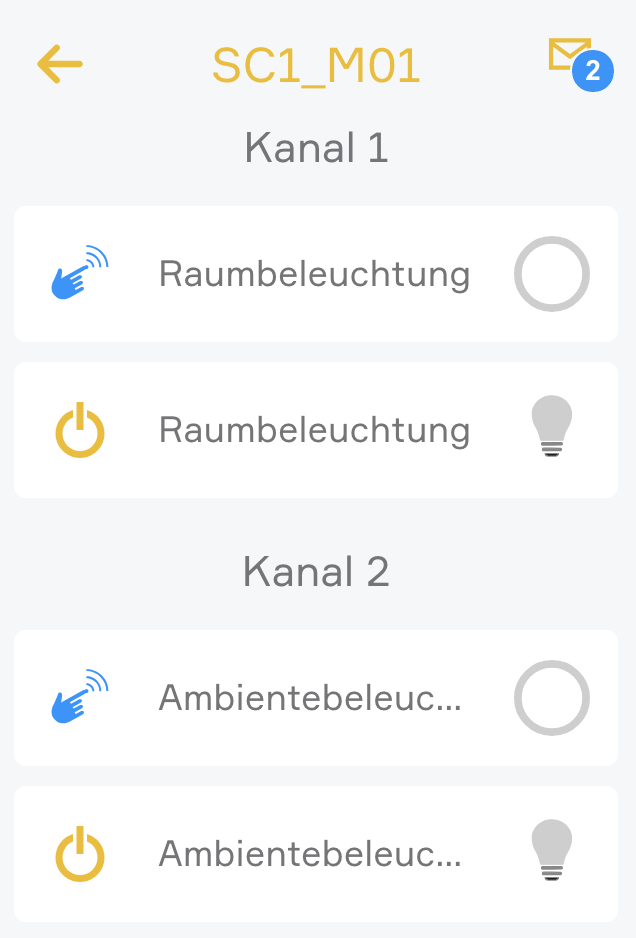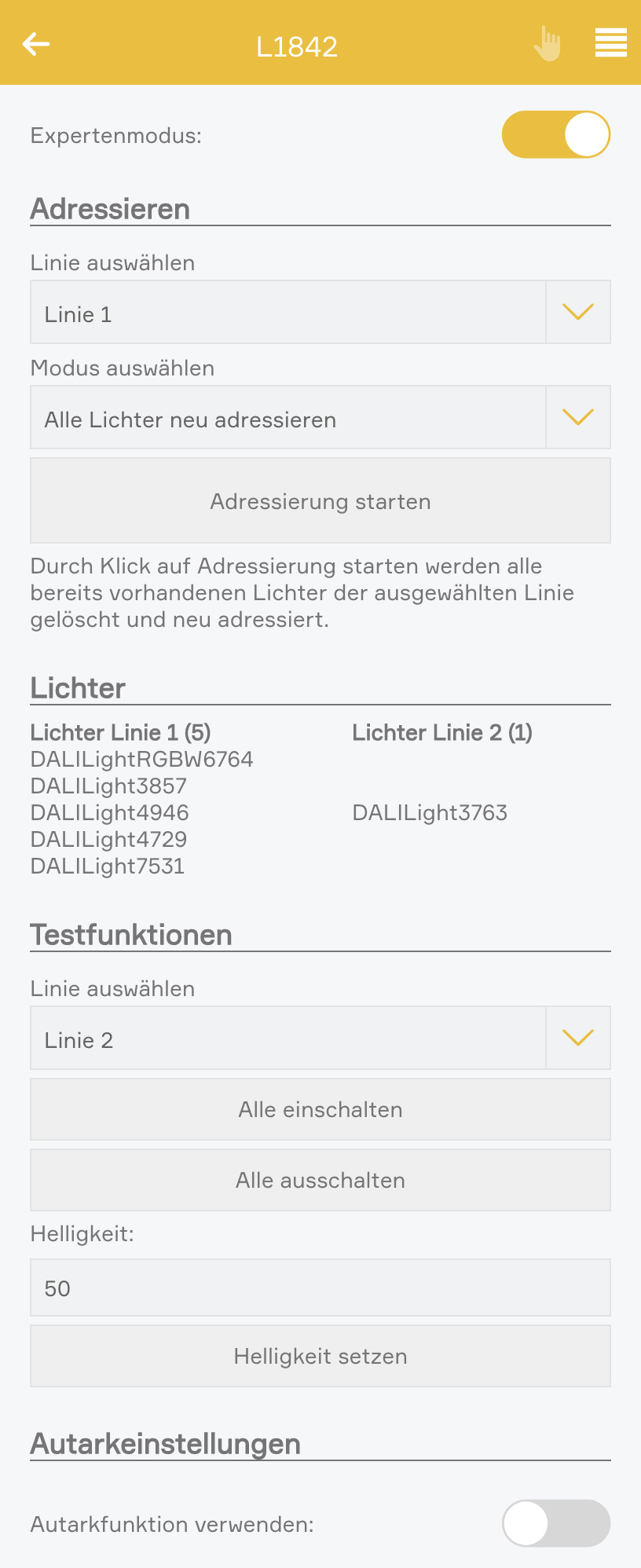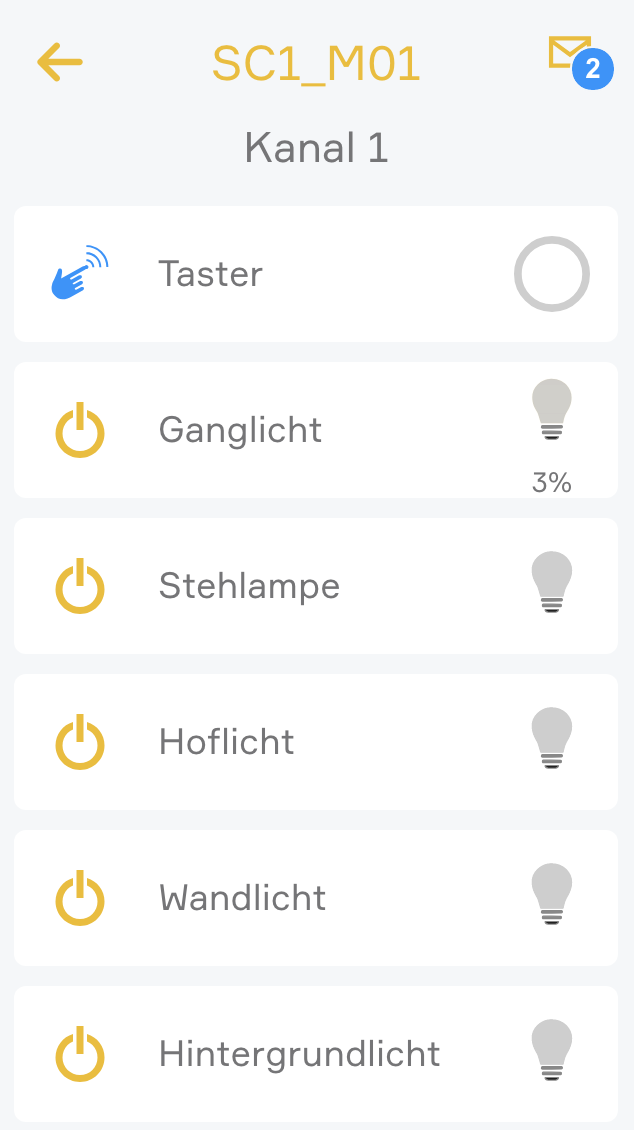Modus
Hier können Sie einstellen, ob dieses Licht über einen Taster oder Bewegungsmelder gesteuert wird. Wählen Sie als Modus „Bewegungsmelder“ aus, so werden Ihnen weiter unten Einstellmöglichkeiten zur Einstellung der Leuchtdauer eingeblendet.
Tageslichtsperre aktivieren
Mit dieser Option kann verhindert werden, dass dieses Licht während des Tages (bei ausreichender Helligkeit) eingeschaltet werden kann. Dies kann z.B. für die Beleuchtung eines Vorraumes, welche durch Bewegungsmelder gesteuert ist, verwendet werden. Sie können die Quelle für die Tageslichterkennung in den globalen Einstellungen ändern.
Sperren
Wenn Sie „Sperren“ aktivieren, können Sie das Licht weder über die Taster/Bewegungsmelder, noch über die App ein- bzw. ausschalten.
Energiesparen aktivieren
Mit dieser Option können Sie einstellen, dass sich dieses Licht nach einer bestimmten Zeit wieder selbst ausschaltet. Haben Sie diese Option aktiviert, so werden Ihnen weiter unten Einstellmöglichkeiten zur Dauer, wie lange das Licht ein bleibt, angezeigt. Diese Werte können Sie beliebig ändern.
Von Universalszene ausnehmen
Als Universalszene gilt z.B. „Alle Lichter Aus“, welche alle Lichter ausschalten würde. Wollen Sie aber, dass ein Licht nicht über diese Universalszenen mitgeschalten werden kann, so müssen Sie diese Option aktivieren. (Sinnvoll z.B. für Beleuchtung eines Aquariums etc.)
Reserve
Wenn Sie ein Modul haben, an dem Sie nicht alle Lichter angeschlossen haben, werden trotzdem auch die Lichter angezeigt, an denen nichts angeschlossen ist. Mit Reserve können Sie nicht verwendete Lichter in der App ausblenden. Über die App „Hardware“ können und das entsprechende Modul können Sie dieses Licht wieder einblenden.